一、IDEA 字体大小怎么设置(图文教程)
IDEA 初次安装时,默认字体非常小,这种情况下,代码阅读起来非常费劲,对保护视力非常不友好。那么,要如何在 IDEA 中设置字体大小呢?
这里介绍两种方法,强烈推荐第二种方法:
- 手动设置字体大小;
- 鼠标滚轮动态设置字体大小【强烈推荐】;
①、手动设置字体大小
点击菜单 File -> Settings/Preferences -> Editor -> Font :
- Font : 选择字体;
- Size : 字体大小;
- Line height : 字体行高;
点击 Apply 即可实时查看字体大小效果,点击 OK 关闭弹框。
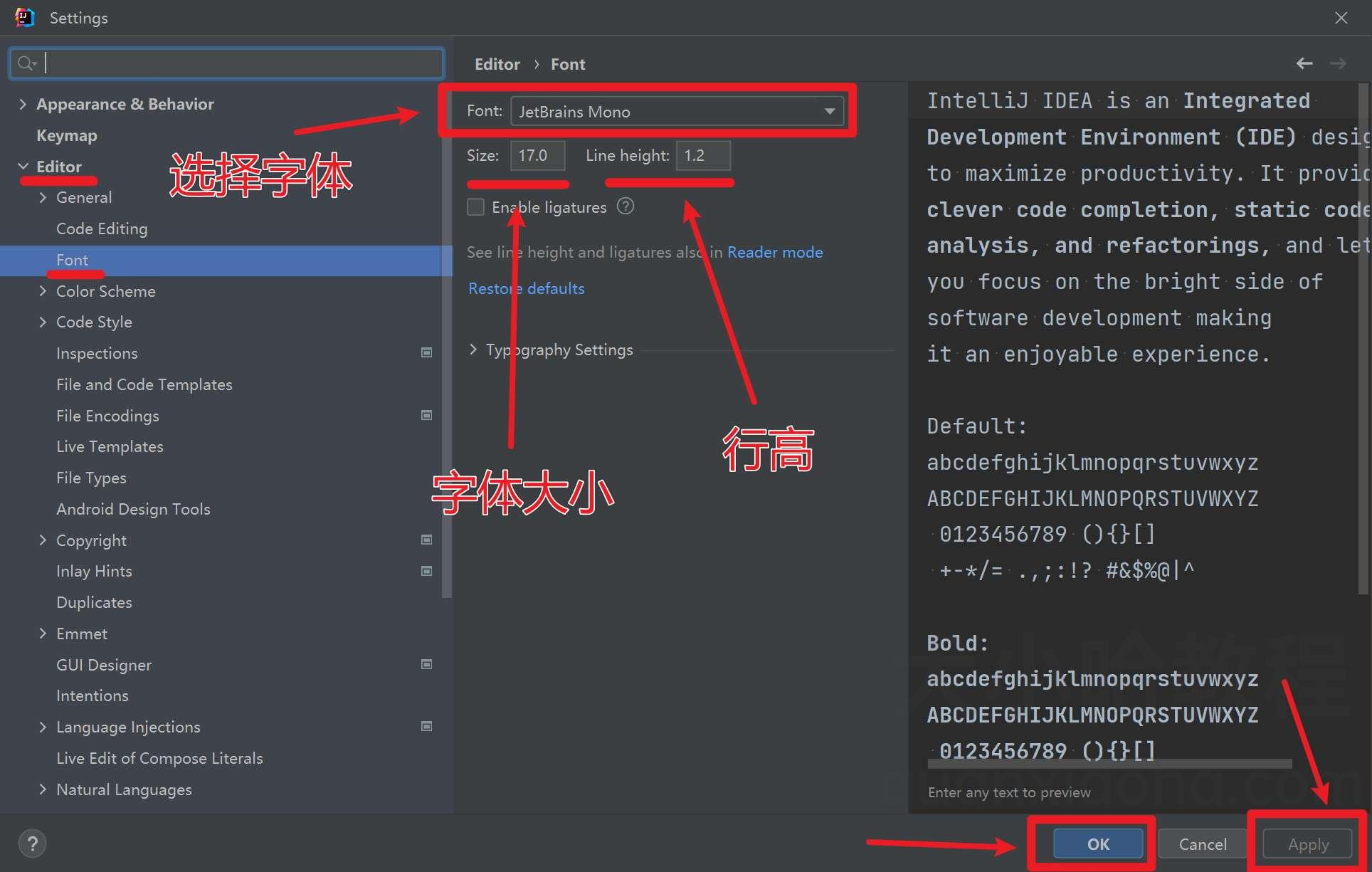
IDEA 设置字体、字体大小、字体行高
②、鼠标滚轮动态设置字体大小【强烈推荐】
点击菜单
File -> Settings/Preferences -> Editor -> General, 勾选上 Change font size with Ctrl + Mouse Wheel in 应用后,即可通过 ⌘+鼠标滚轮(Mac)/ Ctrl+鼠标滚轮 (Windows&Linux) 来更改窗口字体的大小了: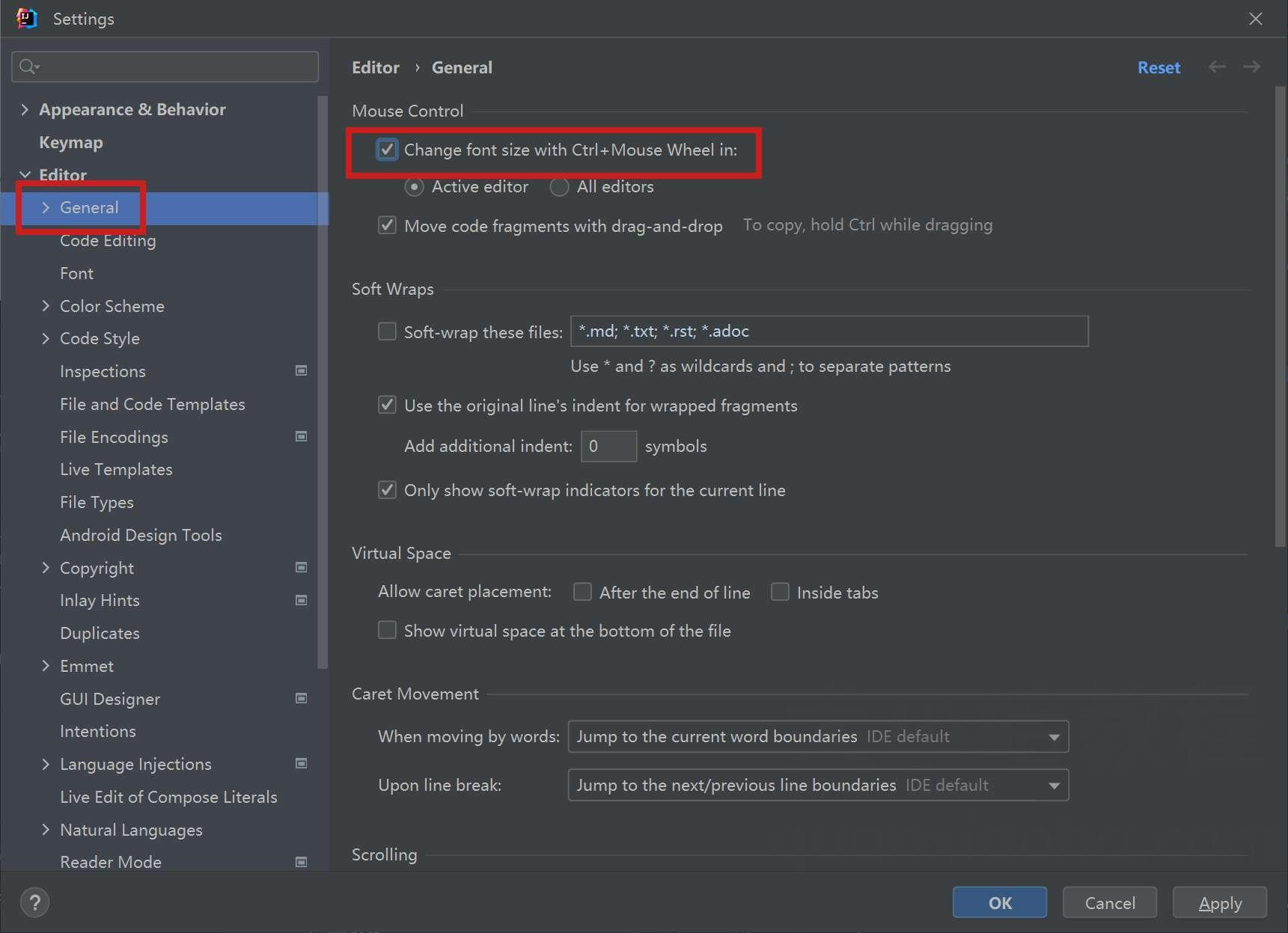
二、IDEA 设置主题、背景图片、背景颜色(图文教程)
①、设置主题
1、点击菜单 File -> Settings :
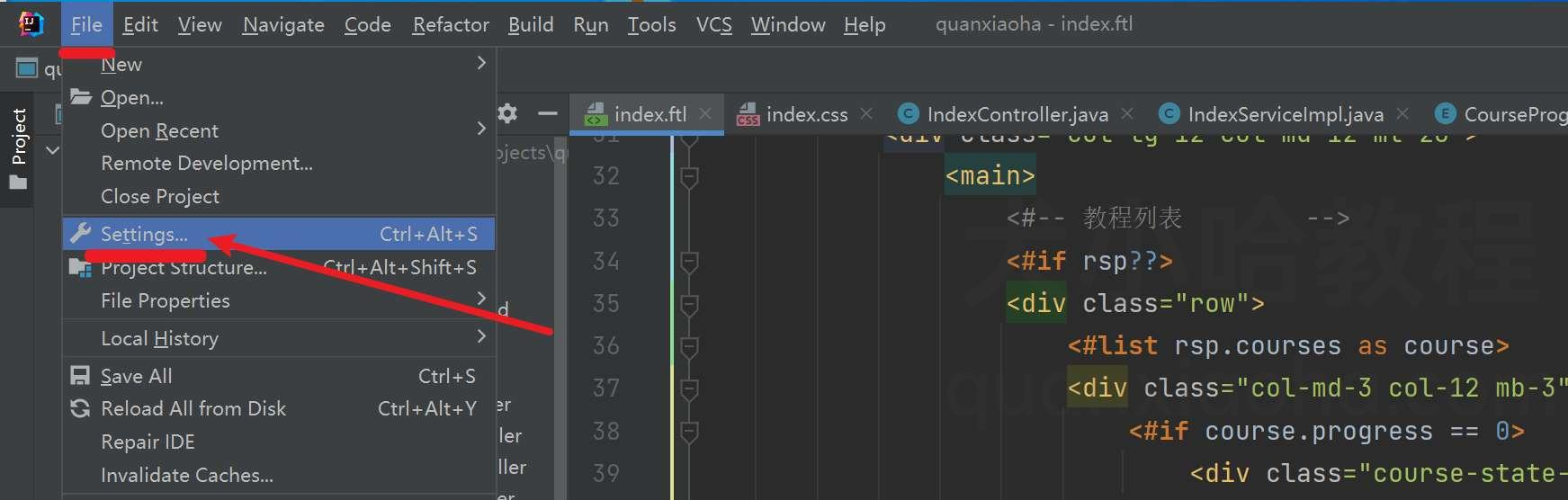
2、点击 Editor -> Color Scheme -> Scheme, 我这里的 IDEA 版本号为 2022.2.3 , 官方默认提供了 4 种主题:
- Classic Light (经典白) ;
- Darcula (暗黑主题,小哈比较推荐这个,长期使用起来也不伤眼);
- High contrast ;
- IntelliJ Light ;
选择好主题后,点击 Apply 按钮即可让主题即时生效,然后点击 OK 关闭弹框。
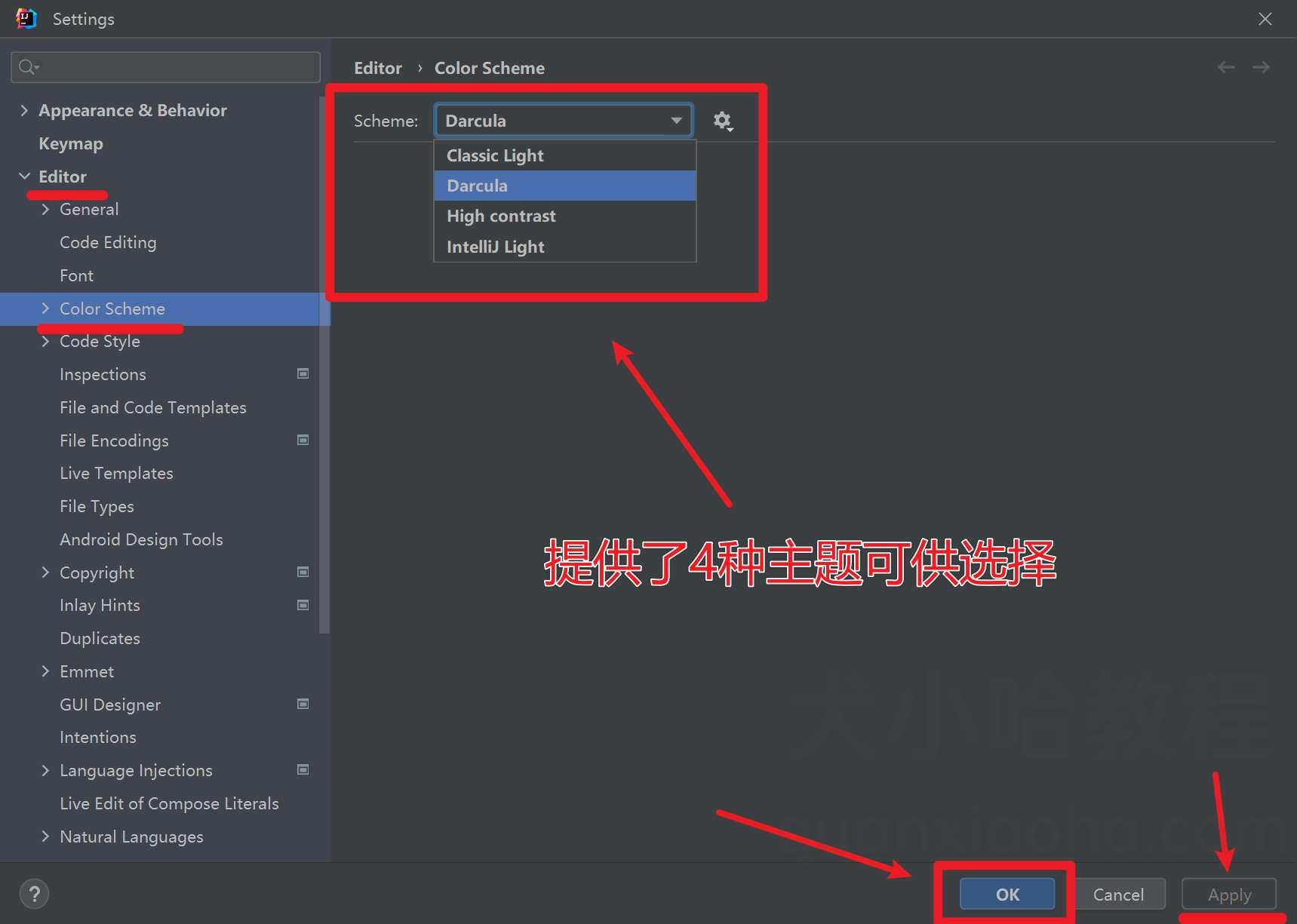
第三方主题插件
除了官方默认提供的这几种主题外,还可以通过安装主题插件,来让 UI 界面更加炫酷美观,详细可参考下面这篇文章:
②、自定义背景颜色
这里以设置豆沙绿为背景色为例,依次点击菜单 File -> Settings -> Editor -> Colors Scheme -> General -> Text -> Default text :
豆沙绿 RGB : 199, 237, 204 十六进制: #C7EDCC
设置完成后,点击 Apply 应用设置,然后点击 OK:
③、设置背景图片
点击菜单 Help -> Find Action... (或者直接点击两下shift键):

输入关键词 Set Background Image :

三、IDEA 设置方法分割线、代码行号(图文教程)
今天给大家分享一个 IDEA 小技巧,为方法设置分割线,以及显示代码行号。分割线可以提高代码可读性,层次感更强一些,而代码行号是为了出现问题时,可以帮助我们快速定位到具体代码。
①、方法分割线
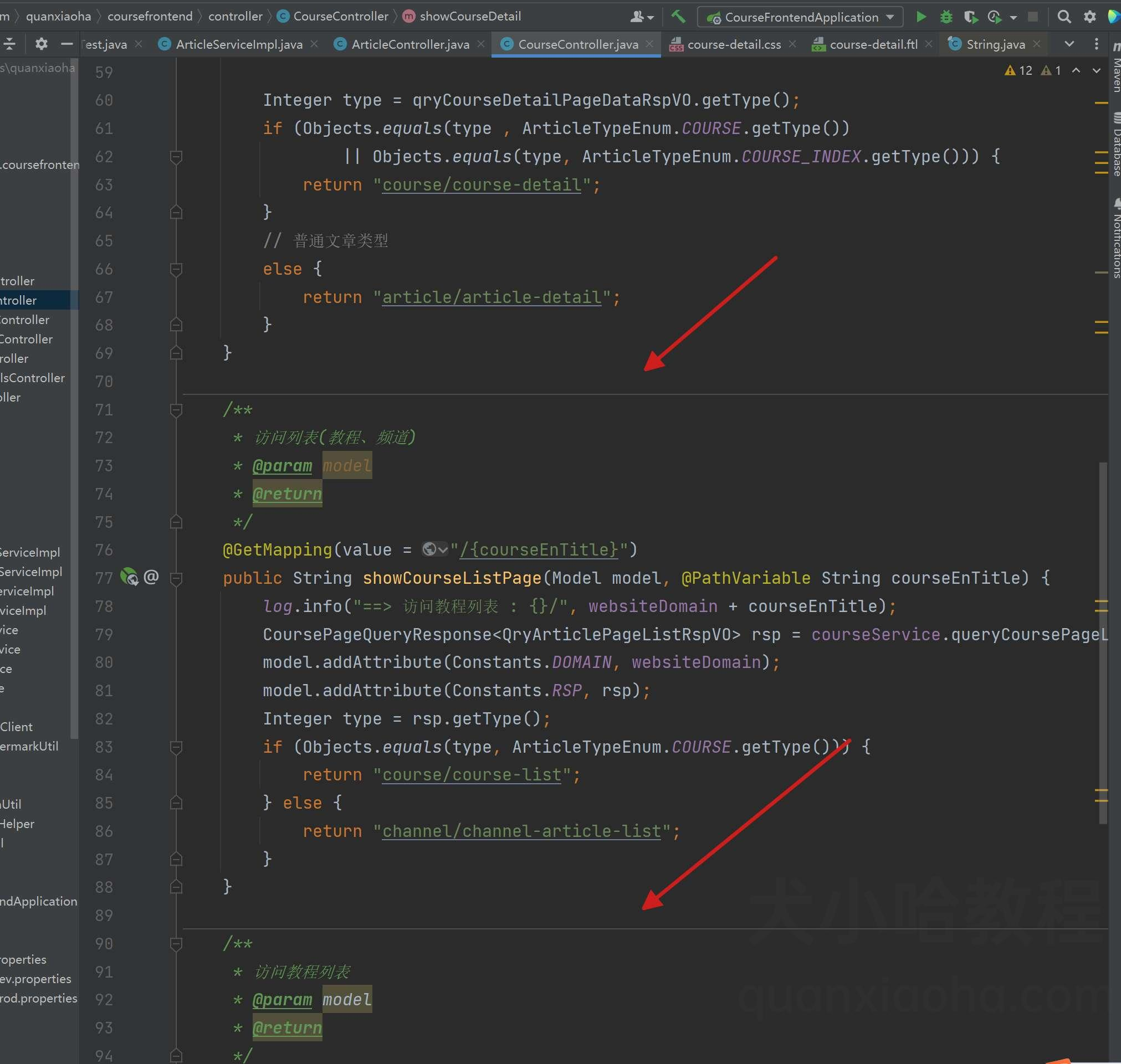
开始设置
点击菜单 File -> Settings -> Editor -> General -> Appearance, 将 Show method separators 选项勾选上,点击应用即可:

②代码行号
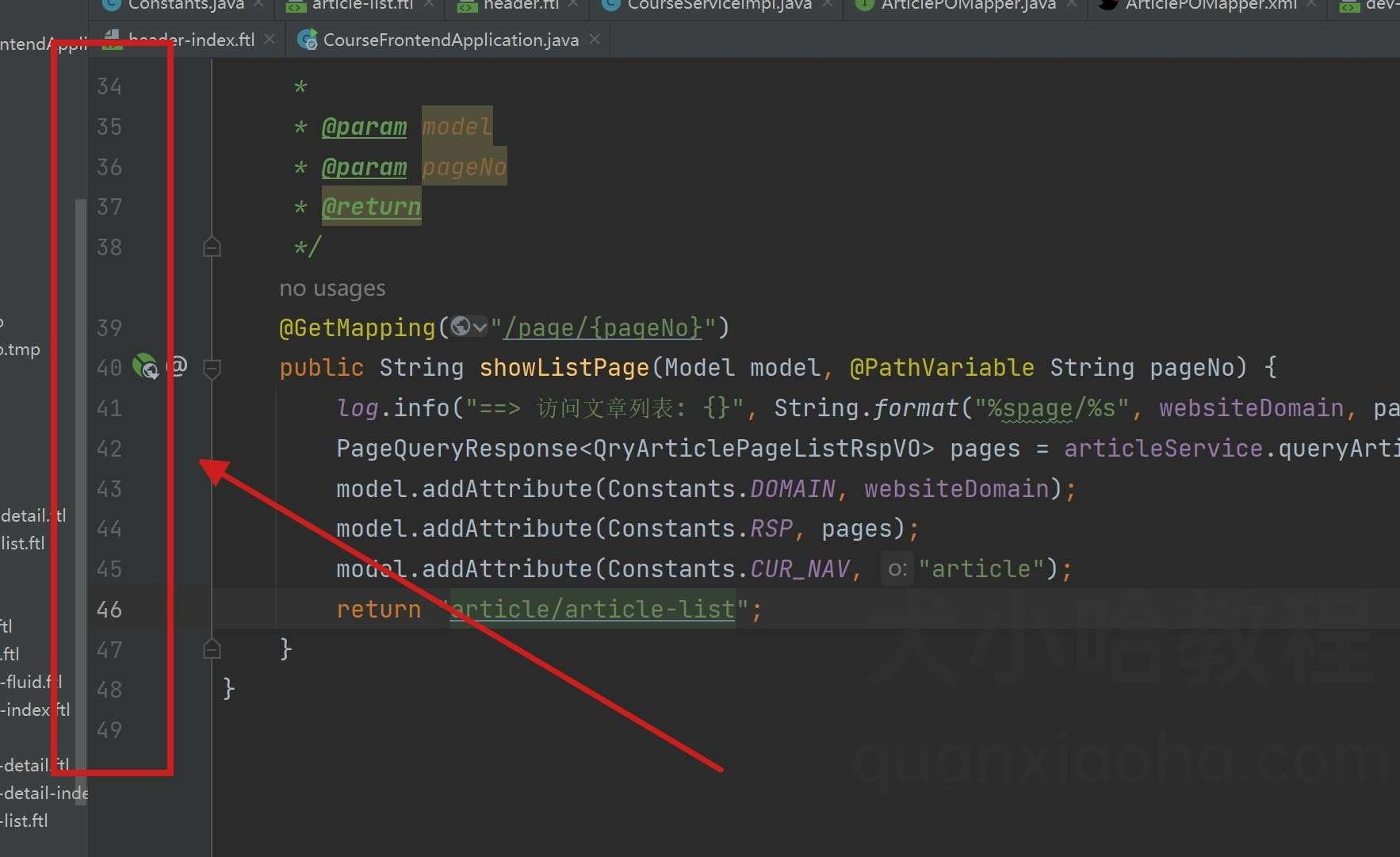
如何显示代码行号?
IDEA 比较新的版本无需手动设置,默认就会显示代码行号,而在比较老的版本中需要自己设置一下。点击菜单 File -> Settings -> Editor -> General -> Appearance, 将 Show line numbers 选项勾选上,点击应用即可:
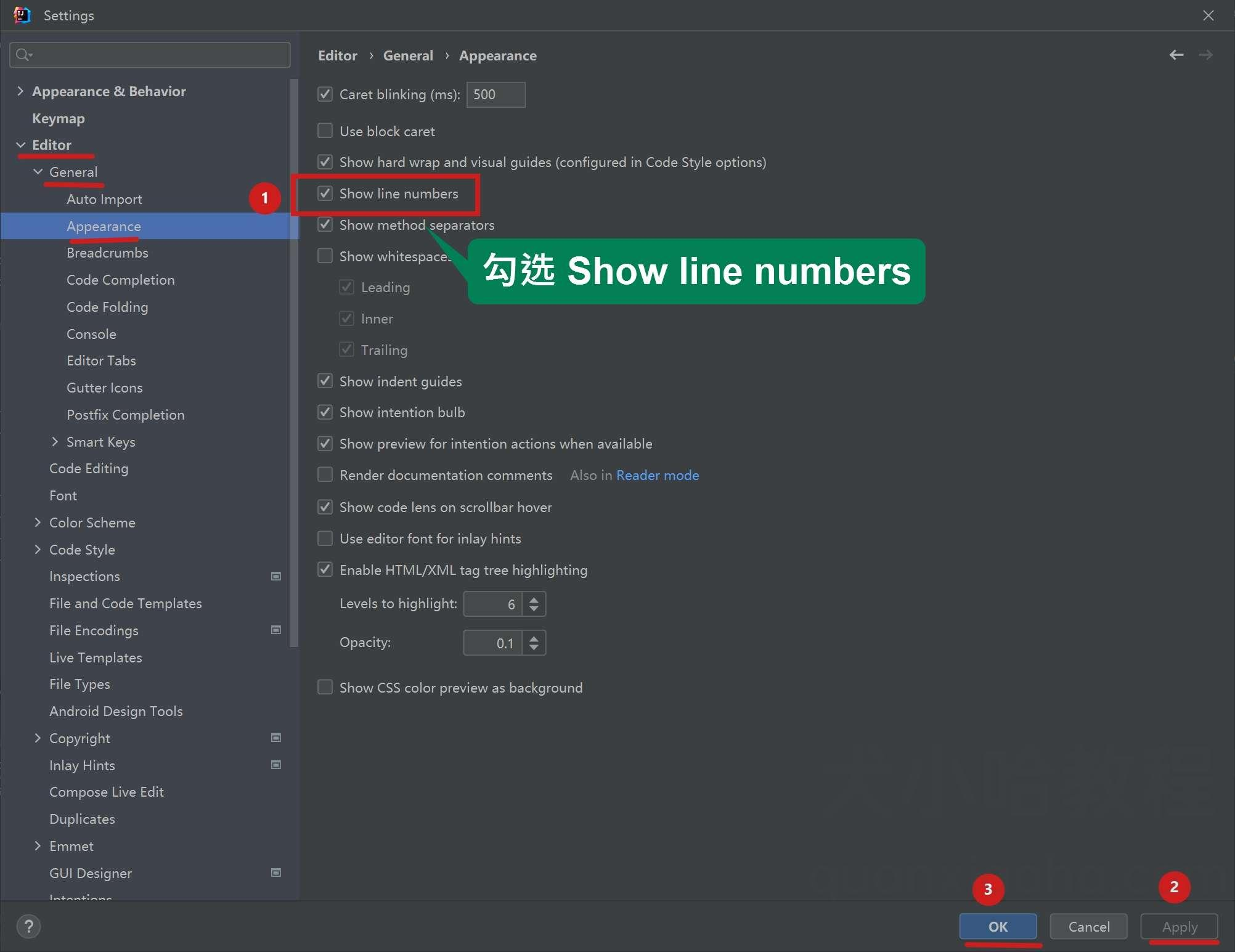
- spark 3.x idea linux远程开发环境搭建
- IDEA项目名称后面出现中括号,模块Modules的名子和文件夹名称不同,可以右键修改名称也可以在File->Project Structure 修改Modules的Name(快捷键ctrl+Shift+Alt+s)
- Python教程(23)——Python类中常用的特殊成员
- SpringCache教程
- idea 中java代码修改后运行代码不生效
- Python逆向爬虫入门教程: 酷狗音乐加密参数signature逆向解析
- VS Code的C语言配置以及使用的傻瓜式教程
- VS Code的C语言配置以及使用的傻瓜式教程
- Python手相识别教程5拇指
- Mybatis之TypeHandler使用教程
本栏目推荐文章